4.4. Pangolin Flashback 4 integriert - ArtNET Steuerung

Steuerung des Lasers über ArtNET
Die ArtNET-Steuerung ist für jede Art von Beamshow oder Raumeffekte sinnvoll. Besonders wenn mehr als 5-6 Laser im Einsatz sind, ist es eine mächtige und leistungsfähige Steuerungsmöglichkeit, da dann mit den Effektgeneratoren des ArtNET-Controllers / der ArtNET-Software erstaunliche Effekte erzeugt werden können.
Eigene Inhalte können auf der internen SD-Karte des Mainboards gespeichert und dann über ArtNET getriggert werden. Die Frames und Animationen sind vergleichbar mit "Gobos", wie in der konventionellen Beleuchtung, aber diese "Gobos" im Laser können nicht nur statisch sein, sondern auch animiert, bunt und leicht anpassbar sein. Das Lasersystem wird mit einer Pangolin Quickshow Software Lizenz geliefert, die es ermöglicht, eigene Inhalte zu erstellen, die dann in den Speicher des Lasers geladen werden können.
Eigene Inhalte können auf der internen SD-Karte des Mainboards gespeichert und dann über ArtNET getriggert werden. Die Frames und Animationen sind vergleichbar mit "Gobos", wie in der konventionellen Beleuchtung, aber diese "Gobos" im Laser können nicht nur statisch sein, sondern auch animiert, bunt und leicht anpassbar sein. Das Lasersystem wird mit einer Pangolin Quickshow Software Lizenz geliefert, die es ermöglicht, eigene Inhalte zu erstellen, die dann in den Speicher des Lasers geladen werden können.
1. Anschlussschema - Verkabelung
Die ArtNET-Steuerung ermöglicht die Ansteuerung der internen Intelligenz im Laser-Mainboard. Es gibt immer einen Signal-"Sender" in einem DMX-"Universum" und mehrere Signal-"Empfänger".
Dies ist das Asnchlusschema für die Standard ArtNET-Steuerverkabelung für den Laser: 
1. Ein Standard-Netzwerkkabel verwenden, um die ArtNET-Konsole / das ArtNET-Interface mit dem Laser zu verkabeln.
2. Das Netzwerkkabel in den Laser stecken.
3. Die ArtNET-Konsole / das ArtNET-Steuerinterface mit dem Laser verbinden.
Dies ist das Asnchlusschema für die Standard ArtNET-Steuerverkabelung für den Laser:

1. Ein Standard-Netzwerkkabel verwenden, um die ArtNET-Konsole / das ArtNET-Interface mit dem Laser zu verkabeln.

2. Das Netzwerkkabel in den Laser stecken.

3. Die ArtNET-Konsole / das ArtNET-Steuerinterface mit dem Laser verbinden.
2. Die ArtNET-Adressen für jedes Gerät einstellen
Die richtige ArtNET-Adresse pro Laser einstellen, damit dieser über die ArtNET-Konsole / ArtNET-Steuersoftware individuell angesprochen werden kann. Wenn die Laser die gleiche Adresse haben, dann folgen sie den gleichen Steuerbefehlen (nicht empfohlen, da dann keine individuelle Steuerung möglich ist).
- Die ArtNET-Betriebsart konfigurieren:
Den Drehregler drehen, bis der Cursor auf den Menüpunkt "Betriebsart" zeigt und einmal drücken, um die Menüoptionen aufzuklappen:
- Den Drehregler drehen, bis der Cursor auf die gewünschte Betriebsart (ArtNET) zeigt und einmal drücken. Die gewählte Betriebsart (ArtNET) ist nun aktiv:
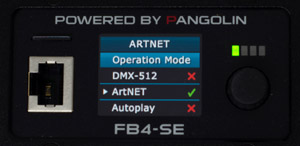
- Den Drehregler drehen, bis der Cursor auf dem Menüpunkt "DMX-Einstellungen" steht und einmal drücken. Folgende Einstellungen werden verfügbar:
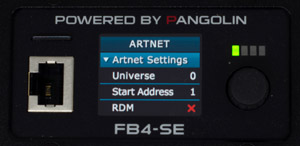
- Startadresse: Bestimmt die DMX-Startadresse des FB4-Gerätes.
- Termination: Legt fest, ob der FB4 das DMX-Kabel nach dem Eintreffen des DMX-Signals terminiert.
Der Abbruch erfolgt bei 120Ω
Optionen:- Auto: Der FB4 ermittelt selbst, ob eine Terminierung erforderlich ist
- Ein: Terminierung ist immer aktiviert
- Aus: Terminierung ist immer deaktiviert
- Profil: Legt fest, welches Fixture-Profil aktiv ist.
- FB3: 16-Kanal-DMX/Artnet-Geräteprofil ist aktiv
- FB4: 39 Kanal DMX/Artnet Geräteprofil ist aktiv
- Der FB4 hat eine einstellbare Timeout-Zeit für DMX. Wenn innerhalb der eingestellten Zeitspanne keine DMX-Frames empfangen wurden, wird die Ausgabe gestoppt. Dieser Wert sollte so eingestellt werden, dass die Ausgabe nicht zu früh stoppt, wenn die DMX-Framerate niedrig ist, aber dennoch rechtzeitig, wenn die DMX-Quelle verschwindet. (der Standardwert ist 3.0)
3. Das DMX-Profil für jeden Laser einstellen - 16 oder 39 Kanäle
Die FB4 bietet zwei verschiedene Profile für die Geräte an. Ein 16-Kanal und ein 39-Kanal Layout. Die DMX-Einstellungen werden beim Ausschalten der FB4 gespeichert.


Vertriebsmarken: